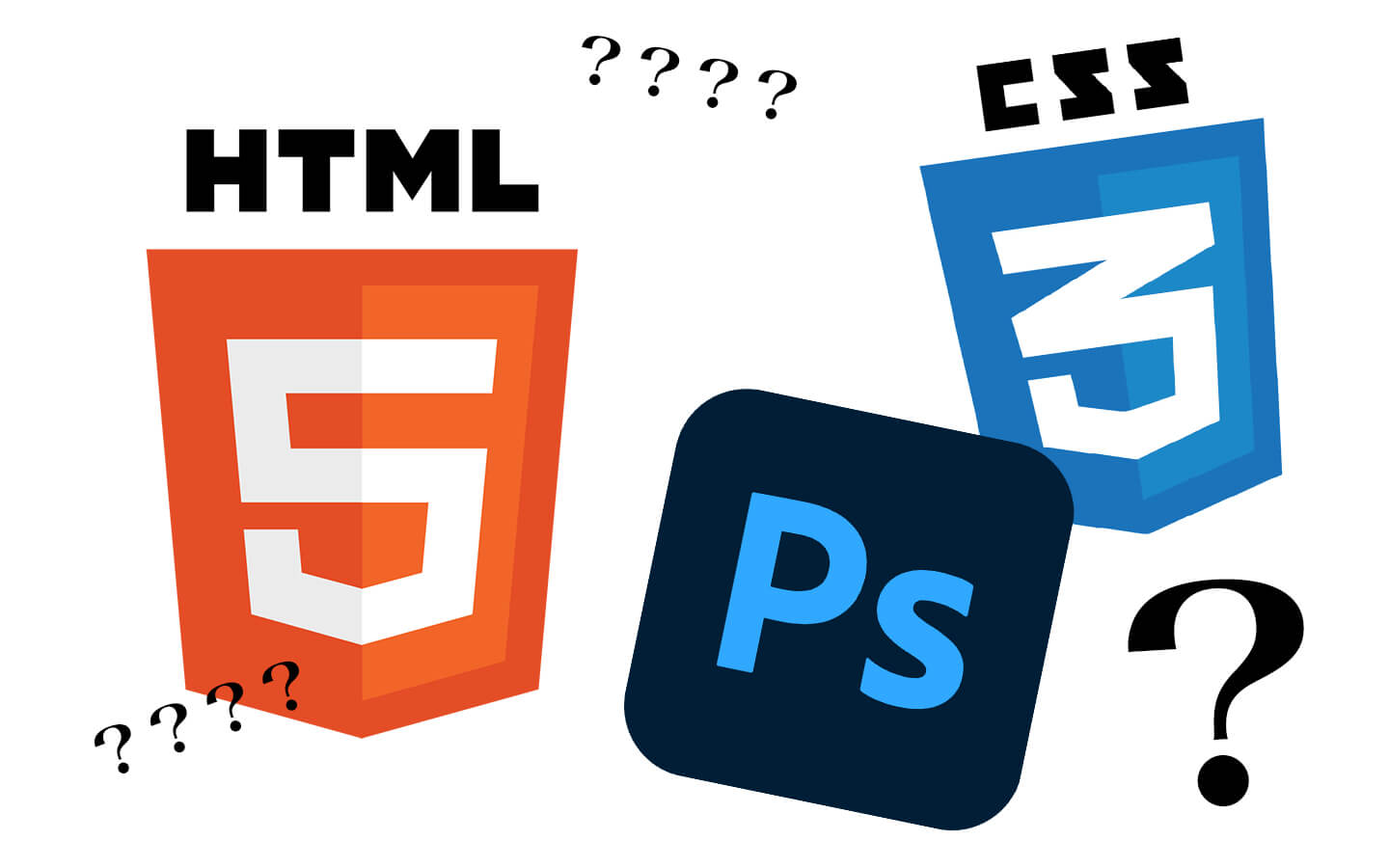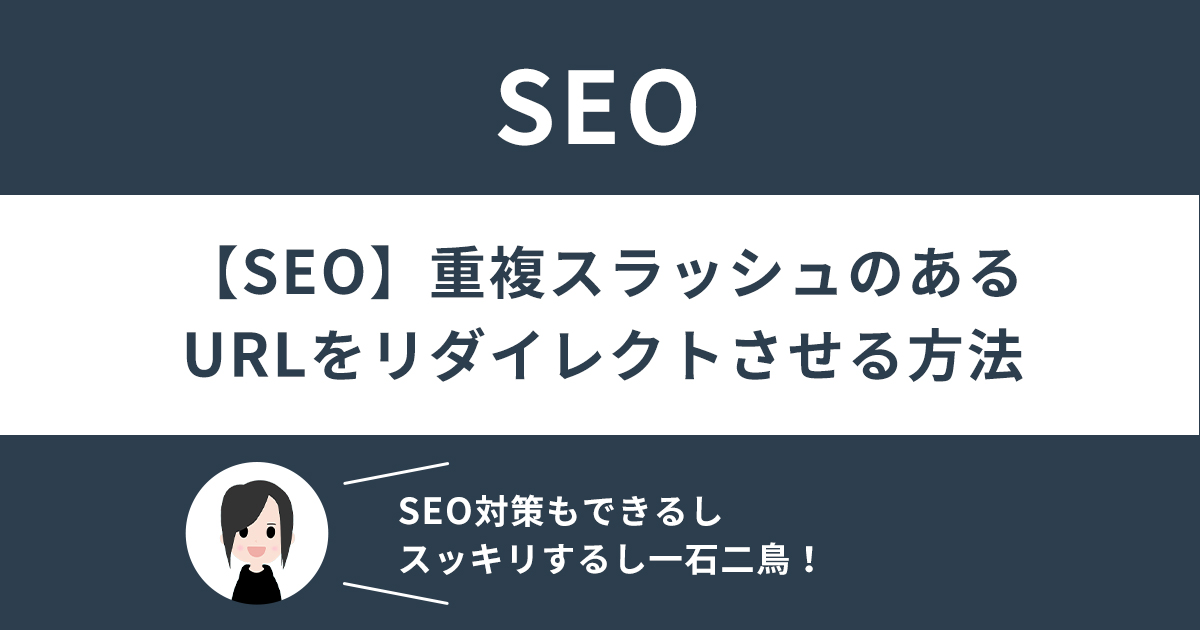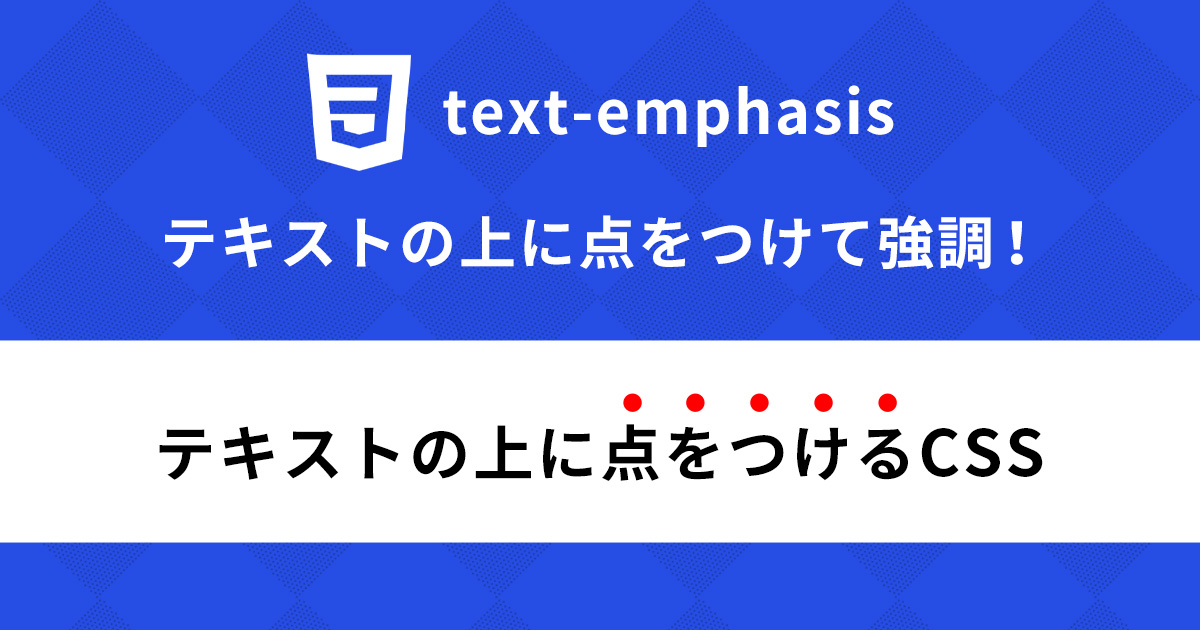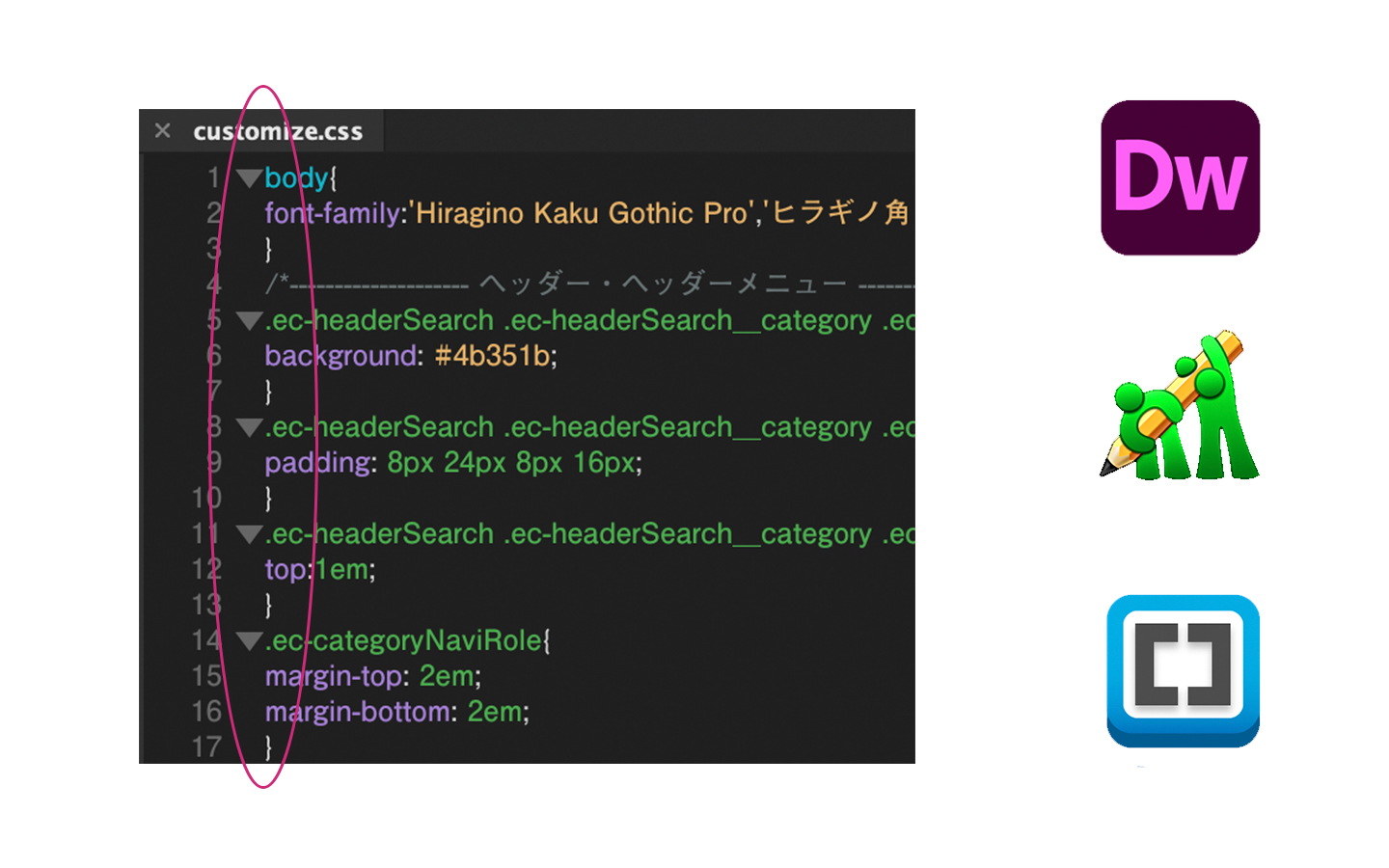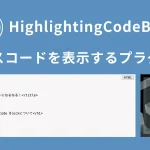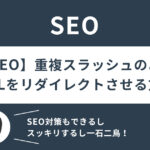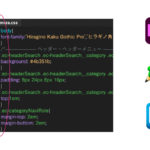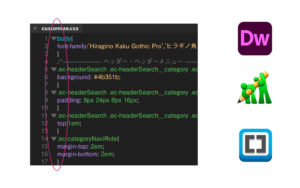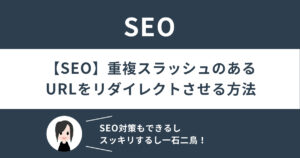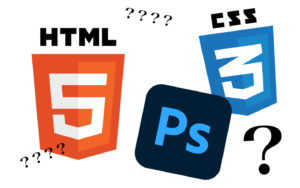こんにちは〜なるなるです!
最近テキストエディタをAdobe DreamweaverからVisual Studio Cordに変えたんですけど、
何故かインデント整形のショートカットが効かず困ったちゃんでした。
調べてみると同じような方は多いようですね。
今回はVSCordのインデント整形のやり方とできない場合の対処法を簡単にご紹介します。
もくじ
インデント整形のやり方
VSCordのインデント整形ショートカットは
【Windows】
Alt + Shift + F
【Mac】
option + Shift + F
となっています。
同時に押すだけなんで簡単ですよね。
実際にできなかった例
上記に従って「option + Shift + F」を同時に押すと、
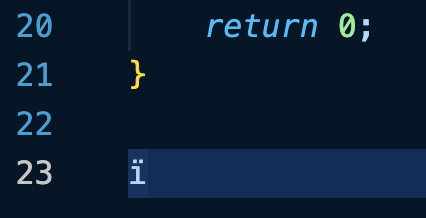
何故かラテン文字が入力されました。
googleで「VSCord ショートカット 効かない」と検索しますが原因がわからず。
調べていくうちに原因がわかりました。
VSCordのインデント整形ができない原因
言語のフォーマッターがインストールされていない
僕の場合はこれと下記の「英語入力していない」が原因でした。
フォーマッターとは各言語の書式のことですね。
各言語なので新しい言語を使用する場合にはそれぞれインストールする必要があります。
フォーマッターをインストーツしていない場合に、
「option + Shift + F」を押すと
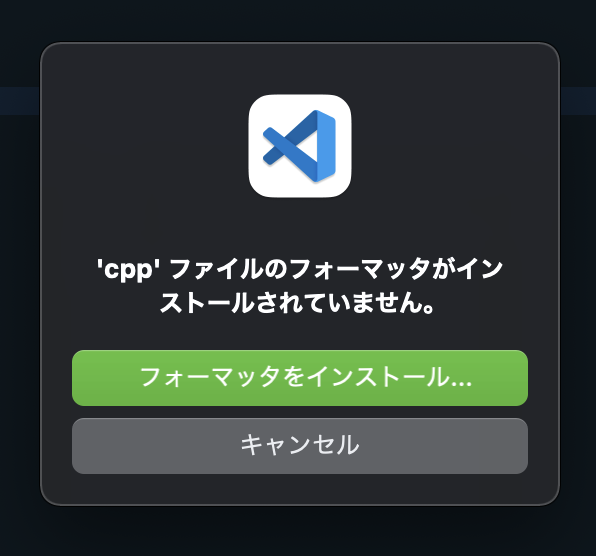
VSCordの中央にこのように表示されます。
こちらの拡張機能をインストール→有効にするとそれ以降インデント整列のショートカットが使用できるようになります。
英字入力していない
Macユーザーに限られるのですが、
キーボードがひらがな入力だとショートカットが使用できないようです。
メニューバーの右上に表示されている「あ」や「A」の部分ですね。
動画のように「あ」が「A」の英字入力になっていないダメでした。
これはわからないですよね笑
ショートカットキーが間違ってる
あまり多くはないパターンだと思いますが、
違うショートカットキーが割り当てられていても使用できません。
VSCordのショートカット一覧から「option + Shift + F」に割り当てられているキーを調べましょう。
【Windows】
メニューの「ファイル→ユーザー設定→キーボードショートカット」
【Mac】
メニューの「Code→基本設定→キーボードショートカット」
正しく設定されている場合はその他の原因をもう一度確認しましょう。
まとめ
ショートカットを使用するのに拡張機能のインストールが必要なのは盲点でしたね。
僕は生粋のショートカッターなので、
解決できた時に嬉しくて「おぉ〜」と声が漏れてました笑
テキストエディタは新しいものが続々登場している印象ですが、
VSCordはずっと最前線で活躍していてほしいです。
Dreamweaverを開くことはもうないかもしれません笑
それではまた!あなたもWEBデザイナーなるなる〜!